Bạn có muốn bức ảnh của mình bị đảo ngược từ trái sang phải và từ phải sang trái như khi soi gương không? Bạn muốn ảnh của mình trông đối xứng như được phản chiếu trong nước? Sử dụng Photoshop, bạn có thể nhanh chóng và dễ dàng đưa những ý tưởng này vào cuộc sống. Hãy đến học kỹ thuật này với tôi!
1. Tạo ảnh lộn ngược trái phải
Bước 1: Đầu tiên bạn cần chọn vùng ảnh muốn đảo trái phải. Nếu muốn đảo ngược toàn bộ hình ảnh, bạn sử dụng tổ hợp phím Ctr + A để chọn toàn bộ hình ảnh.
Bước 2: Sau đó vào Edit > Warp > Flip Horizontal (như hình bên dưới)
hai.Tạo phản xạ lên và xuống
→ Bạn sẽ nhận thấy rằng bóng của một vật đối xứng với vật khi phản chiếu trong nước. Để làm điều này, vào Edit > Transform > Flip Vertical.
Tuy nhiên, kỹ thuật tạo phản chiếu lên và xuống thường là những gì chúng ta sử dụng để ghép ảnh. Ở đây tôi có một ví dụ minh họa về việc áp dụng kỹ thuật này để ghép ảnh. Theo dõi tiếp theo:
Bước 1: Đầu tiên mình sẽ chọn vùng ảnh muốn tạo phản chiếu trên và dưới:

Bước 2: Nhân đôi vùng ảnh đã chọn này bằng cách copy (Ctr + C) rồi dán (Ctr + V).
Tiếp theo, chúng ta tạo một hình phản chiếu ngược cho nó thông qua Edit > Transform > Flip Vertical.

bài viết liên quan
Bước 3: Di chuyển hình ngược đến vị trí hợp lý (đường giới hạn):
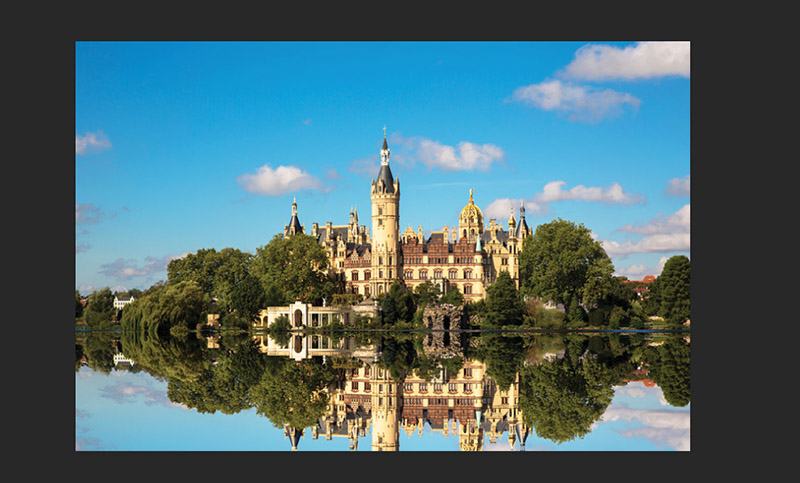
Bước 4: Bây giờ, để làm cho bức ảnh trông chân thực hơn, tôi đã giảm độ trong suốt của layer này xuống một chút:
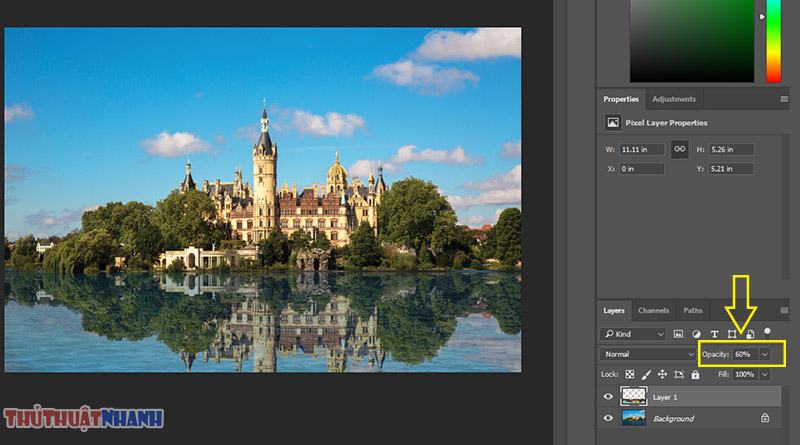
Bước 5: Bạn cũng có thể điều chỉnh chỉ báo bằng công cụ tẩy độ cứng cao Cùng nhau độ mờ thấp Làm mờ lớp phản chiếu để có hình ảnh chân thực hơn:
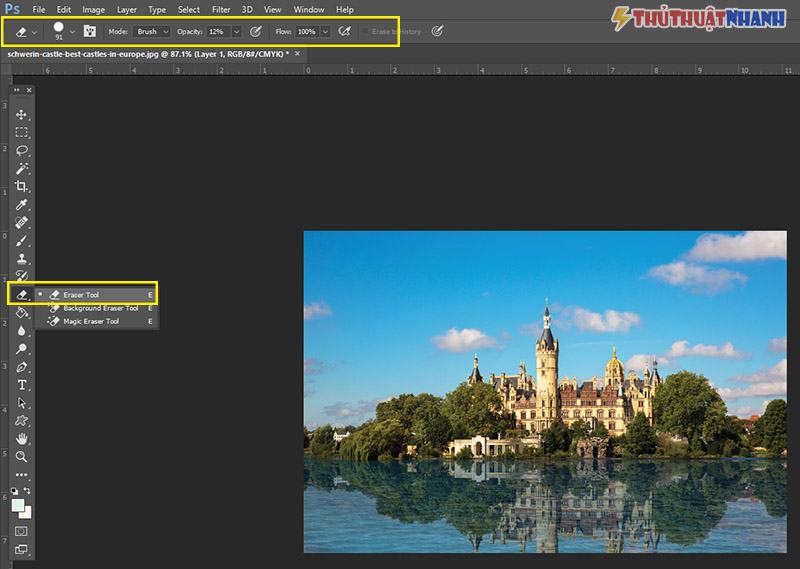
Bước 6: Cuối cùng, tôi lưu hình ảnh đã hoàn thành và nó trông giống như hình dưới đây:

Cắt dán bằng kỹ thuật phản chiếu ngược trong Photoshop.
nhận được kết luận
Trên đây là các ví dụ chi tiết về cách tạo ảnh ngược, ảnh đối xứng, ảnh phản chiếu qua gương, ảnh phản chiếu trên mặt nước kết hợp trong Photoshop… Hi vọng bài viết này hữu ích và giúp các bạn tạo ra những bức ảnh đẹp. bức ảnh tuyệt đẹp. Chúc may mắn!
Xử lý ảnh thẻ
Bạn thấy bài viết Tạo ảnh đảo ngược, ảnh phản chiếu gương với Photoshop
có đáp ướng đươc vấn đề bạn tìm hiểu không?, nếu không hãy comment góp ý thêm về Tạo ảnh đảo ngược, ảnh phản chiếu gương với Photoshop
bên dưới để vietabinhdinh.edu.vn có thể thay đổi & cải thiện nội dung tốt hơn cho các bạn nhé! Cám ơn bạn đã ghé thăm Website: vietabinhdinh.edu.vn
Nhớ để nguồn bài viết này: Tạo ảnh đảo ngược, ảnh phản chiếu gương với Photoshop
của website vietabinhdinh.edu.vn
Chuyên mục: Hình Ảnh Đẹp
Tóp 10 Tạo ảnh đảo ngược, ảnh phản chiếu gương với Photoshop
#Tạo #ảnh #đảo #ngược #ảnh #phản #chiếu #gương #với #Photoshop
Video Tạo ảnh đảo ngược, ảnh phản chiếu gương với Photoshop
Hình Ảnh Tạo ảnh đảo ngược, ảnh phản chiếu gương với Photoshop
#Tạo #ảnh #đảo #ngược #ảnh #phản #chiếu #gương #với #Photoshop
Tin tức Tạo ảnh đảo ngược, ảnh phản chiếu gương với Photoshop
#Tạo #ảnh #đảo #ngược #ảnh #phản #chiếu #gương #với #Photoshop
Review Tạo ảnh đảo ngược, ảnh phản chiếu gương với Photoshop
#Tạo #ảnh #đảo #ngược #ảnh #phản #chiếu #gương #với #Photoshop
Tham khảo Tạo ảnh đảo ngược, ảnh phản chiếu gương với Photoshop
#Tạo #ảnh #đảo #ngược #ảnh #phản #chiếu #gương #với #Photoshop
Mới nhất Tạo ảnh đảo ngược, ảnh phản chiếu gương với Photoshop
#Tạo #ảnh #đảo #ngược #ảnh #phản #chiếu #gương #với #Photoshop
Hướng dẫn Tạo ảnh đảo ngược, ảnh phản chiếu gương với Photoshop
#Tạo #ảnh #đảo #ngược #ảnh #phản #chiếu #gương #với #Photoshop
 Cách làm tối nền để làm nổi bật chữ trong Photoshop. 15 Tháng Tám, 2019
Cách làm tối nền để làm nổi bật chữ trong Photoshop. 15 Tháng Tám, 2019 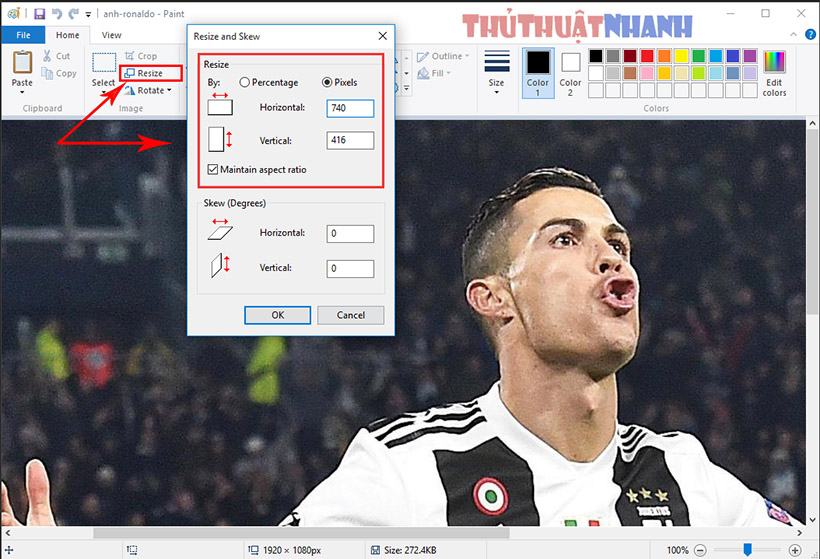 Hướng dẫn Resize toàn bộ ảnh (dùng Paint, PTS, Online) 02/08/2019
Hướng dẫn Resize toàn bộ ảnh (dùng Paint, PTS, Online) 02/08/2019 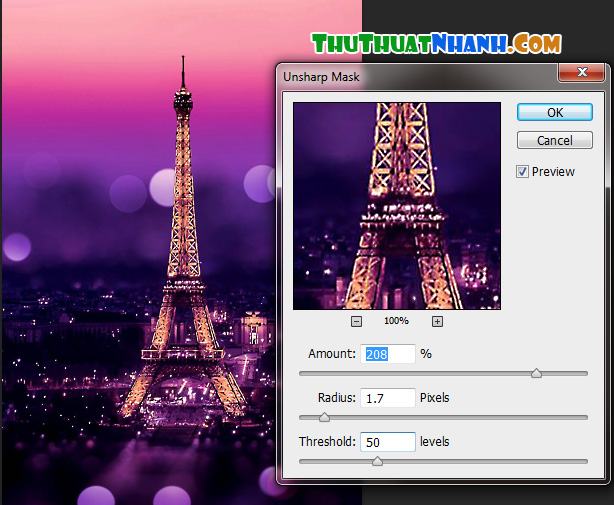 2 Cách làm nét ảnh bằng Photoshop cực đơn giản và hiệu quả 26/03/2019
2 Cách làm nét ảnh bằng Photoshop cực đơn giản và hiệu quả 26/03/2019